
XINSTALLER EN CLIQUANT SUR LE FICHIER DE TÉLÉCHARGEMENT
Ce logiciel maintiendra vos pilotes opérationnels, vous protégeant ainsi des erreurs informatiques courantes et des pannes matérielles. Vérifiez tous vos pilotes maintenant en 3 étapes faciles :
- Télécharger DriverFix (fichier de téléchargement vérifié).
- Cliquez sur Lancer l'analyse pour trouver tous les pilotes problématiques.
- Cliquez sur Mettre à jour les pilotes pour obtenir de nouvelles versions et éviter les dysfonctionnements du système.
- DriverFix a été téléchargé par 0 lecteurs ce mois-ci.
Comment réparer les touches collantes dans Windows 10 si cela ne fonctionne pas ?
- Vérifiez votre souris et votre clavier
- Utiliser la fonction "Facilité d'accès"
- Activez et désactivez les touches rémanentes
Voulez-vous réparer les touches rémanentes dans Windows 10 ou Windows 8.1? Vous pouvez savoir exactement quels problèmes vous avez et comment vous pouvez les corriger en lisant les lignes ci-dessous spécialement conçues pour vous faciliter la vie sous Windows 8.1 ou Windows 10.
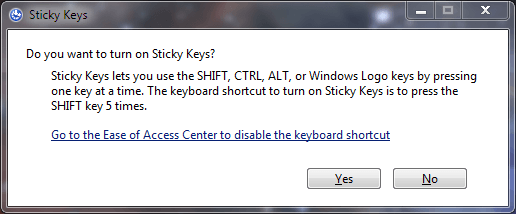
Les touches collantes sont conçues de sorte que si vous rencontrez des difficultés pour appuyer sur plusieurs boutons du clavier ou de votre souris, comme "Windows" et "X" ou toute autre combinaison, vous pouvez utiliser ces touches collantes pour appuyer sur un seul bouton et il fera exactement la même chose chose. Lisez le didacticiel publié ci-dessous et vous découvrirez comment réparer les touches collantes et également les désactiver si vous le souhaitez.
Correction des touches collantes dans Windows 10
1. Vérifiez votre souris et votre carte mère
La première chose évidente que vous devez vérifier est si votre souris ou votre clavier fonctionne correctement, ce qui signifie :
- Est-il branché sur votre appareil Windows 8 ou Windows 10 ?
- Avez-vous les pilotes nécessaires et compatibles avec Windows 8.1 ou Windows 10 ?
Remarque: Si vous ne disposez pas des pilotes nécessaires au fonctionnement de la souris ou du clavier sous Windows 8 ou Windows 10, vous devez vous rendre sur le site Web du fabricant et les télécharger.
2. Utiliser la fonctionnalité "Facilité d'accès"
Maintenant que vous avez vérifié tout ce qui précède, voyons comment vous pouvez les activer correctement dans Windows 8 ou Windows 10 :
- Appuyez et maintenez le bouton "Windows" et le bouton "U".
- Déplacez maintenant la souris vers le coin supérieur droit de l'écran.
- Une fois le menu affiché, vous devrez cliquer avec le bouton gauche sur la fonction "Rechercher" que vous avez là-bas.
- Dans la case "Rechercher", écrivez la ligne suivante "Facilité d'accès".
- Une fois la recherche de la fonction "Facilité d'accès" terminée, vous devrez cliquer avec le bouton gauche ou appuyer sur le bouton "Paramètres".
- Maintenant, faites un clic gauche ou appuyez sur "Facilité d'accès au centre".
- De là, vous n'aurez qu'à suivre les instructions à l'écran pour activer vos touches collantes.
3. Tourner les touches collantes 'Off' et 'On'
Cette solution est une manipulation simple. C'est une sorte de "redémarrage" que vous devez faire avant d'aller plus loin avec des actions plus compliquées. À ce stade, vous pouvez également avoir des problèmes. Nous avons déjà écrit un guide qui résout Message contextuel "Voulez-vous activer les touches rémanentes" ?. Ce n'est pas un problème critique, mais c'est assez ennuyeux. Pour les utilisateurs qui ne peuvent pas désactiver les touches rémanentes, voici un guide étape par étape cela vous aidera à redémarrer cette fonction.
Vous avez maintenant un moyen de réparer et d'activer vos touches rémanentes dans Windows 8 ou Windows 10. Aussi, n'hésitez pas à nous écrire ci-dessous pour toute question supplémentaire concernant ce sujet et nous vous aiderons dans les plus brefs délais.
LIRE AUSSI: Windows 8.1/Windows 10 prend beaucoup de temps pour hiberner/s'arrêter après avoir branché la carte SD
 Vous avez toujours des problèmes ?Corrigez-les avec cet outil :
Vous avez toujours des problèmes ?Corrigez-les avec cet outil :
- Téléchargez cet outil de réparation de PC noté Excellent sur TrustPilot.com (le téléchargement commence sur cette page).
- Cliquez sur Lancer l'analyse pour trouver les problèmes Windows qui pourraient causer des problèmes au PC.
- Cliquez sur Tout réparer pour résoudre les problèmes avec les technologies brevetées (Remise exclusive pour nos lecteurs).
Restoro a été téléchargé par 0 lecteurs ce mois-ci.
![[Résolu] Windows 10 ne démarre pas en mode sans échec](/f/8d0a01c12183cdd7623fed2d1003ce5b.jpg?width=300&height=460)

